Cómo listar un Listado de Registros
Aplica a: a3ASESOR | eco
La opción Listado de Registros permite la obtención de los listados de Registros Oficiales, así como una serie de listados auxiliares que pueden ser útiles para la gestión de las empresas. Los listados se confeccionan a partir de los datos informados desde "Apuntes / Movimientos" y se pueden obtener los siguientes registros:
- Facturas Expedidas.
- Facturas Recibidas.
- Facturas de Bienes de Inversión.
- Provisiones.
- Ventas e Ingresos.
- Compras y Gastos.
- Compras y Gastos por Conceptos.
- Bienes de Inversión.
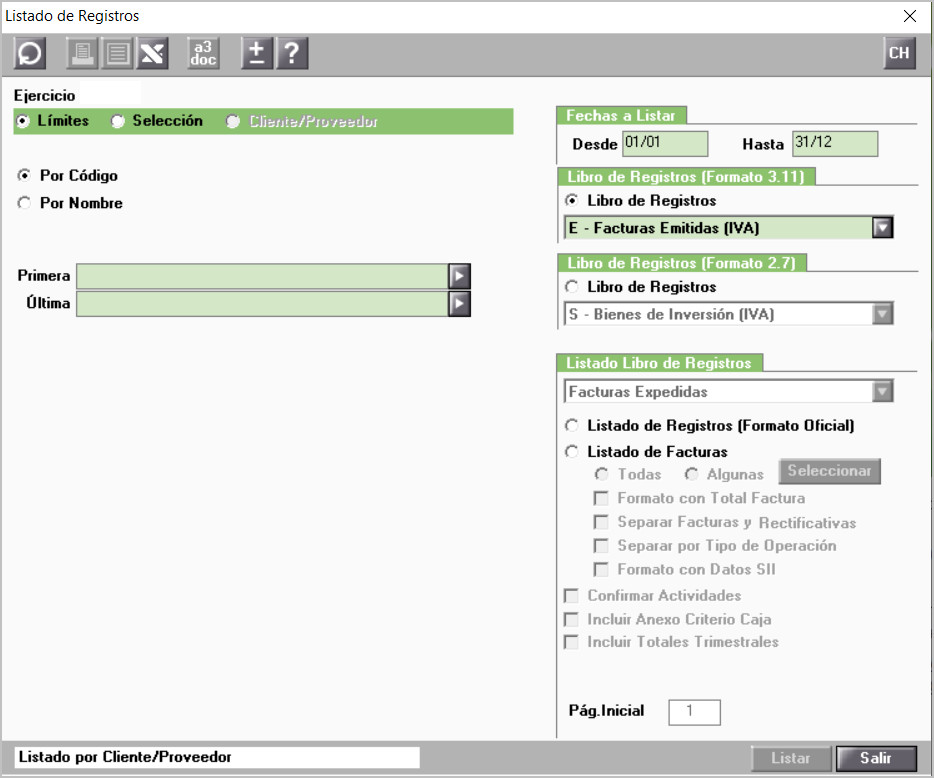
Listados de registros disponibles
En la ventana tienes tres tipos de listados:
- Libro de Registros (Formato 3.11)
- Libro de Registros (Formato 2.7) - Solo para empresas con tributación Canaria.
- Listado libro de registro. En este apartado puedes establecer condiciones sobre el resultado final a obtener:
- Listado de Registros (Formato Oficial): mediante ésta opción se obtiene el Listado de Registro en el formato oficial, en función del tipo y las fechas seleccionadas.
- El Listado de Facturas permite la obtención de listados auxiliares en función de una serie de condiciones:
- Todas: Listará todas las facturas según el tipo de registro, las fechas y el formato seleccionado.
- Algunas: Seleccionando esta opción se activa el botón
 que permite seleccionar los tipos de facturas que deseas listar. Al pulsar este botón aparece la siguiente ventana:
que permite seleccionar los tipos de facturas que deseas listar. Al pulsar este botón aparece la siguiente ventana:
En el apartado Tipos de Registros puedes seleccionar las facturas en función de si acumulan o no para el 347, el 349, el 180, el 190 y/o el 193, que tienen prorrata Especial, en función del tipo de IVA, IGIC, y Retención aplicados. Mediante el botón F4 adjunto a cada campo, puedes acceder a la relación de todas las opciones posibles para seleccionar la que necesites.
En el siguiente apartado tienes una relación de los diferentes tipos de operaciones en función del Registro seleccionado. Para activar o desactivar un tipo de operación, posiciónate en ella y haz doble clic con el ratón. - Formato con total factura: activa este indicador si deseas incluir en el listado un campo con el total de la factura. Este indicador afecta a las facturas, tanto expedidas como recibidas, y a los bienes de inversión. Además aparece la columna correspondiente a las retenciones.
- Separar Facturas y Rectificativas: activa este indicador si deseas emitir un listado primero con las facturas y seguidamente con las facturas rectificativas. Este indicador afecta a las facturas, tanto expedidas como recibidas, y a los bienes de inversión. De no activarlo facturas y facturas rectificativas se listarán juntos.
- Separar por tipo de operación: activa este indicador para clasificar las operaciones en el listado (Operaciones interiores IVA deducible, Compensaciones agrarias, Adquisiciones intracomunitarias, Importaciones, etc.). Primero se listan los registros de una operación, luego de otra, etc. Este indicador afecta a las facturas, tanto expedidas como recibidas, y a los bienes de inversión.
- Formato con datos SII. activa este indicador para generar el listado con el formato de envío de facturas al SII (Suministro Inmediato de Información).
- Listado de Registros (Formato Oficial): mediante ésta opción se obtiene el Listado de Registro en el formato oficial, en función del tipo y las fechas seleccionadas.
-
-
- Confirmar Actividades: activa este indicador si, en el caso de empresas que tengan más de una actividad, deseas que te pida confirmación antes de emitir el listado de cada una de ellas.
- Incluir anexo Criterio Caja. Activa este indicador para listar el anexo si la empresa trabaja con Criterio de Caja.
-
El orden de presentación de los datos en el listado es:
- Facturas Expedidas: se ordenan por la fecha de expedición y el número de factura.
- Facturas Recibidas y Facturas de Bienes de Inversión: se ordenan por la fecha de expedición y de entrada. Excepto si se marca el indicador de Ordenar por Fecha y Nº de Factura, en cuyo caso se ordenará tal y como indica.
- Bienes de Inversión y Provisiones de Fondos: los bienes de inversión se ordenan igual que las facturas recibidas y las provisiones según la fecha de la realización.

